Como alterar o local da sua pasta do Dropbox

Por padrão, a pasta do Dropbox é armazenada na pasta Usuários em C: Users
Por que você quer mover sua pasta Dropbox em primeiro lugar? Isso realmente depende da sua configuração. Talvez você tenha uma unidade menor para o seu sistema operacional (como um SSD) e use uma unidade secundária maior para armazenamento. Ou talvez você prefira mantê-lo diretamente em sua pasta Documentos ou em outro lugar. O porquê é realmente com você. Há algumas advertências que você deve ter em mente ao decidir um local para sua pasta do Dropbox:
- Você não deve armazená-lo em uma unidade removível. O Dropbox requer uma conexão constante com a pasta para garantir que a sincronização funcione. Mesmo uma unidade externa que esteja sempre conectada ao seu computador pode ficar desconectada ou desligada. Portanto, é melhor mantê-lo em um disco rígido interno permanentemente conectado.
- O Dropbox não funciona com compartilhamentos de rede. Durante a atividade de sincronização normal, o Dropbox monitora eventos de atualização de unidade para saber que um arquivo foi alterado e deve iniciar a sincronização. Unidades fisicamente conectadas enviam esses eventos para o sistema operacional. Unidades de rede não.
- Não mova sua pasta do Dropbox manualmente - mova-a com o aplicativo do Dropbox. Se você mover sua pasta do Dropbox para fora do local onde o Dropbox espera encontrá-la, o Dropbox irá recriar a pasta e ressincronizar tudo.
Quando você estiver pronto para mover sua pasta Dropbox, clique no ícone do Dropbox na bandeja do sistema. (ou barra de menus, no caso do OS X), clique no ícone Configurações e, em seguida, escolha Preferências.
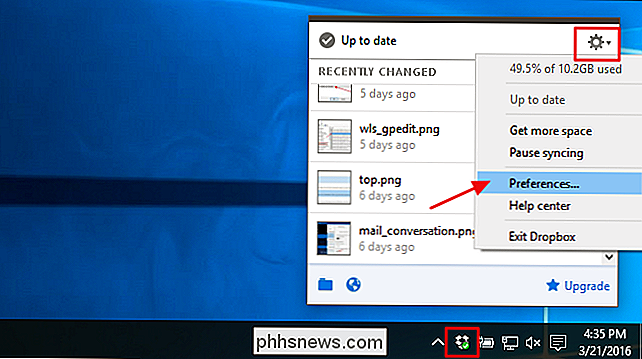
Na janela Preferências do Dropbox, alterne para a guia Conta. Ao lado do local atual da pasta, clique em Mover.
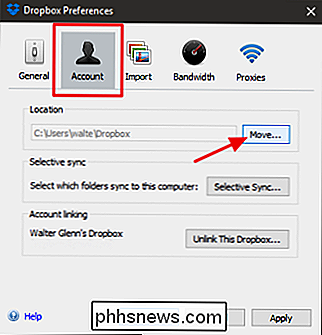
Procure o novo local desejado. Uma pasta chamada Dropbox será criada dentro da pasta que você escolher, portanto, não crie uma nova pasta chamada “Dropbox” - apenas escolha a pasta na qual você deseja que a pasta “Dropbox” esteja. Clique em OK.
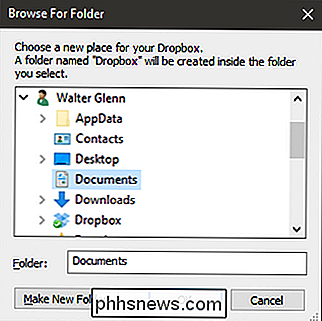
Clique em OK para Diga ao Dropbox que você tem certeza sobre a mudança.
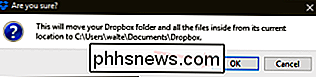
Clique em OK para que o Dropbox mova seus arquivos para o novo local e continue usando o Dropbox como sempre. Isso é tudo que existe para isso.

Como personalizar a barra de status no Android (sem enraizar)
Alguma vez você já quis alterar a barra de status do seu telefone ou tablet Android? Talvez você quisesse mudar a posição do relógio, adicionar uma porcentagem de bateria ou apenas obter uma aparência diferente. Seja qual for o motivo, há uma maneira simples de personalizar sua barra de status e nem mesmo requer acesso root.

Como fazer com que o Outlook exiba o número total de mensagens em uma pasta
Por padrão, o Outlook exibe o número de mensagens não lidas na maioria das pastas de correio. Isso é útil na pasta “Caixa de entrada”, mas e se você quiser saber quantas mensagens totais (não lidas e lidas) existem em outras pastas, como a pasta “Itens excluídos” ou pastas personalizadas? Pode ser útil para saber quando você recebe tantas mensagens em sua pasta "Itens Excluídos" que você deve esvaziá-las, ou quantas mensagens estão em sua pasta personalizada "Resposta Pendente" aguardando que você aja e envie respostas.



